No hem pogut encendre la teva consola: error de Xbox. Com a expert informàtic, puc dir-vos que aquest error és probablement causat per un problema amb el disc dur de la vostra Xbox. Hi ha algunes coses que podeu provar per solucionar el problema vosaltres mateixos, però si el problema persisteix, potser haureu de portar la vostra Xbox a un taller de reparacions. Primer, proveu de reiniciar la vostra Xbox. Si això no funciona, prova de desconnectar la teva Xbox durant uns minuts i, a continuació, torna a connectar-la. Si cap d'aquestes solucions funciona, podeu provar d'obrir la vostra Xbox i treure el disc dur. Un cop ho hàgiu fet, podeu provar de reiniciar la vostra Xbox. Si el problema continua, és possible que hàgiu de comprar un disc dur nou. Si no podeu solucionar el problema vosaltres mateixos, potser haureu de portar la vostra Xbox a un taller de reparacions. La botiga hauria de poder solucionar el problema per vostè.
Podeu encendre i apagar la vostra consola Xbox de forma remota amb el vostre telèfon intel·ligent. Per fer-ho, heu d'instal·lar l'aplicació Xbox al vostre telèfon intel·ligent des de Google Play Store o App Store. En encendre la consola Xbox de forma remota, alguns usuaris van experimentar ' No hem pogut encendre la teva consola 'error. En aquest article, veurem com solucionar aquest error.
validació de Windows 10 per al vostre PC
El missatge d'error complet té aquest aspecte:
No hem pogut encendre la teva consola. Assegureu-vos que aquest dispositiu estigui a la mateixa xarxa que la vostra consola i que la consola estigui configurada per engegar-se a l'instant.

Per què la meva Xbox no s'encén encara que estigui en línia?
La consola Xbox rep alimentació de la presa de corrent principal a través de la font d'alimentació. Si la vostra consola no s'encén encara que estigui connectada, el problema pot ser amb la vostra font d'alimentació. L'indicador LED de la font d'alimentació us indicarà si està danyat o no. Si la font d'alimentació està danyada, substituïu-la. Si tot està en ordre, però la consola encara no s'encén, poseu-vos en contacte amb el centre d'assistència.
Si la consola Xbox no s'encén, és possible que la font d'alimentació estigui danyada. Podeu comprovar-ho reiniciant la font d'alimentació. Per fer-ho, desconnecteu l'adaptador de CA de la presa de corrent i de la consola, espereu 10 segons i torneu a connectar l'adaptador de CA a la presa de CA. No connecteu el dispositiu a la consola. Ara mireu el LED de la font d'alimentació. Si no està encès o parpelleja, s'ha de substituir. Si la llum està encès, connecteu la vostra consola Xbox a la font d'alimentació i engegueu-la.
Solucionem que no hem pogut activar l'error de la consola Xbox
A partir del missatge d'error anterior, queda clar que el vostre telèfon intel·ligent i la consola Xbox han d'estar connectats a la mateixa xarxa i Activació immediata opció activada a Xbox. Per tant, abans de continuar, comproveu-ho. Si els dos dispositius estan connectats a la mateixa xarxa i l'opció 'Activació instantània' està activada, però trobeu el missatge ' No hem pogut encendre la teva consola ”, utilitzeu les correccions següents.
- Apagueu i torneu a encendre la vostra consola Xbox
- Apagueu i torneu a encendre l'encaminador
- Esborra l'emmagatzematge persistent a la consola Xbox
- Esborra l'adreça MAC alternativa
- Suprimeix i afegeix el teu perfil
- Comproveu el vostre tipus de NAT
- Desactiveu tots els adaptadors Ethernet virtuals.
- Connecteu el vostre telèfon intel·ligent i la consola Xbox a una xarxa diferent.
- Restableix la teva consola als valors predeterminats de fàbrica
Fem una ullada a totes aquestes correccions en detall.
1] Apagueu i torneu a encendre la vostra consola Xbox.
En apagar i engegar la consola Xbox esborra la memòria cau no vàlida o danyada. Per tant, si el problema es produeix a causa d'una memòria cau danyada, aquest mètode funcionarà. Seguiu aquestes instruccions:
- Manteniu premut el botó Xbox de la vostra consola per apagar-lo.
- Desconnecteu el cable d'alimentació de la consola.
- Espereu uns minuts.
- Connecteu el cable d'alimentació i engegueu la consola.
Comproveu si el problema persisteix.
2] Apagueu i torneu a encendre l'encaminador.
Podeu encendre o apagar la consola amb el vostre telèfon intel·ligent si tots dos dispositius estan connectats a la mateixa xarxa. També rebreu aquest error si la vostra connexió de xarxa no funciona correctament. Per tant, us recomanem que apagueu i torneu a encendre l'encaminador i vegeu si això ajuda. La manera d'encendre i apagar l'encaminador és la mateixa que hem descrit anteriorment.
3] Netegeu l'emmagatzematge persistent a la vostra consola Xbox.
També us recomanem que esborreu l'emmagatzematge o les dades persistents. Les dades persistents s'utilitzen per a DVD, Blu-ray, etc. Els passos per fer-ho es descriuen a continuació:
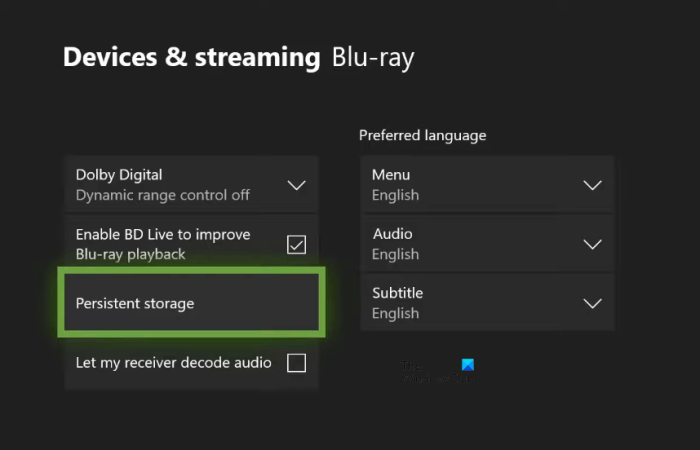
- Premeu el botó Xbox del vostre controlador i seleccioneu Configuració .
- Anar a ' Dispositius i connexions > Blu-ray ».
- Tria Emmagatzematge persistent .
- Ara feu clic Esborra l'emmagatzematge persistent .
4] Esborra l'adreça MAC alternativa
Si esborra l'emmagatzematge persistent no funciona, esborra l'adreça MAC alternativa de la consola Xbox. Els passos següents us ajudaran amb això:
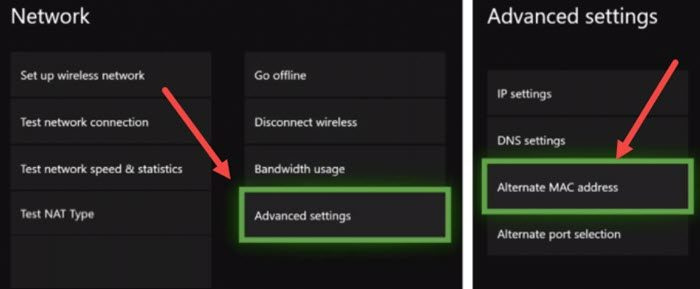
- obert Guia de Xbox i seleccioneu Configuració .
- Anar a Net i obert Configuració avançada .
- Ara seleccioneu Adreça MAC alternativa opció.
- Feu clic Transparent .
Després d'esborrar l'adreça MAC alternativa, reinicieu la consola.
error d'actualització de Windows 10 0x80240fff
5] Suprimeix i afegeix el teu perfil
Aquest truc ha funcionat per a alguns usuaris. Per tant, també us suggerim que proveu això i vegeu si us ajuda. Suprimeix el teu perfil de la teva consola Xbox i torna a afegir-lo.
- Premeu el botó Xbox per obrir la Guia.
- Anar a ' Perfil i sistema > Configuració > Compte > Suprimeix comptes ».
- Seleccioneu el vostre perfil i després seleccioneu Suprimeix .
- Reinicieu la consola i torneu a afegir el vostre perfil.
6] Comproveu el vostre tipus de NAT
NAT significa traducció d'adreces de xarxa. Determina si pots utilitzar jocs multijugador o xat de grup a Xbox o no. Si el tipus de NAT està configurat com a estricte o no està disponible, experimentareu problemes de connexió. Aquesta pot ser una de les raons del problema que esteu experimentant actualment. Comproveu el vostre tipus de NAT i canvieu-lo (si cal). Els passos següents us ajudaran amb això:
- Obriu la Guia de Xbox.
- Anar a ' Perfil i sistema > Configuració > General > Configuració de xarxa ».
- Veureu el vostre tipus de NAT a sota Estat actual de la xarxa .
Si el vostre tipus de NAT no està obert, heu de canviar-lo. Per canviar el tipus de NAT, esborra l'emmagatzematge persistent i l'adreça MAC alternativa. Reinicieu la vostra consola i comproveu si el NAT ha canviat. Si no, heu de canviar el port. Per fer-ho, seguiu aquestes instruccions:
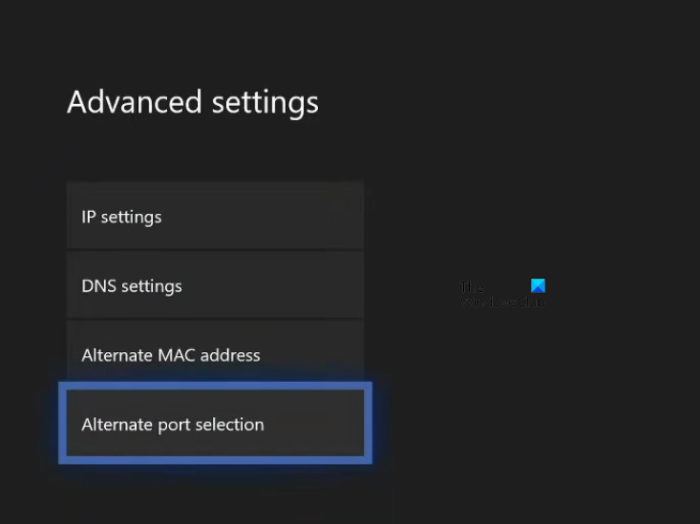
editor de targetes de visita
- Obriu la Guia de Xbox.
- Anar a ' Perfil i sistema > Configuració > General > Configuració de xarxa ».
- Ara aneu a ' Configuració avançada > Selecció de port alternatiu ».
- Si el port està configurat a automàtic , canvieu-lo a Gestió .
- Fer clic a Seleccioneu el port llista desplegable i seleccioneu un port diferent.
- Ara comproveu si el vostre NAT ha canviat a Obert o no. Si no, seleccioneu un port diferent i torneu a comprovar-ho.
Llegeix : Arreglar errors de NAT i problemes multijugador a Xbox .
7] Desactiveu tots els adaptadors Ethernet virtuals.
El problema també es produeix a causa dels adaptadors Ethernet virtuals. Si teniu adaptadors de xarxa virtuals instal·lats al vostre sistema, desactiveu-los tots. Aquest mètode va solucionar el problema per a alguns usuaris. Per tant, això també hauria de funcionar per a vostè. Podeu veure tots els adaptadors Ethernet al tauler de control. Seguiu els passos escrits a continuació:
- Obert Panell de control .
- Interruptor Veure per mode per Categoria .
- Ara aneu a ' Xarxa i Internet > Centre de xarxes i compartició ».
- Feu clic Canvia la configuració de l'adaptador Des del costat esquerre.
- Feu clic amb el botó dret als adaptadors ethernet virtuals un per un i seleccioneu-los Prohibeix .
8] Connecteu el vostre telèfon intel·ligent i la consola Xbox a una xarxa diferent.
Això us permetrà saber si el problema està relacionat amb la vostra xarxa o no. Connecteu el vostre telèfon intel·ligent i la consola Xbox a una xarxa diferent (si n'hi ha una disponible) i comproveu si el problema persisteix. També podeu connectar el vostre telèfon intel·ligent i la consola Xbox a les dades mòbils si hi ha un altre telèfon intel·ligent disponible.
9] Restableix la teva consola als valors predeterminats de fàbrica.
Si cap de les solucions anteriors soluciona el problema, restabliu la vostra consola Xbox a la configuració predeterminada de fàbrica. Els passos següents us ajudaran amb això:
- Premeu el botó Xbox per obrir la Guia.
- Anar a ' Perfil i sistema > Configuració > Sistema > Informació de la consola ».
- Tria Restableix la consola .
- Ara seleccioneu Restableix i conserva els meus jocs i aplicacions opció.
Els passos anteriors restabliran la vostra consola sense suprimir les vostres dades. Després de restablir la consola, el problema s'hauria de solucionar.
Espero que això ajudi.
Llegeix més : Corregiu la detecció de doble NAT a Xbox One .















